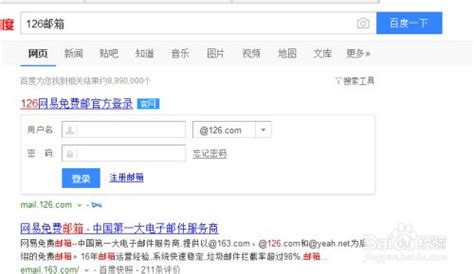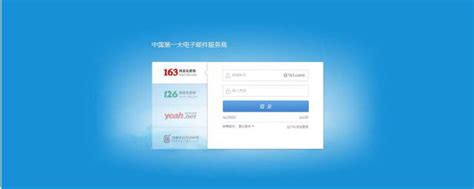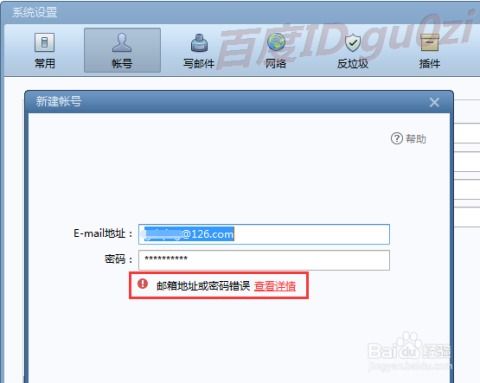轻松掌握!网页版126邮箱登录步骤
想要登录网页版126邮箱,您需要按照以下步骤进行操作。无论您是初次使用126邮箱,还是希望在一个新的设备上登录您的邮箱,以下步骤都能帮助您轻松完成登录。

一、准备工作
首先,确保您已经拥有一个126邮箱账号,并记住您的邮箱用户名和密码。这是登录邮箱所必需的。
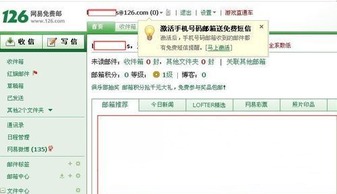
二、打开浏览器
启动您常用的网络浏览器,例如Chrome、Firefox、Safari或Edge等。这些浏览器都能很好地支持126邮箱的登录和使用。
三、访问126邮箱登录页面
有几种方法可以访问126邮箱的登录页面:
1. 直接输入网址:
在浏览器的地址栏中输入“mail.126.com”,然后按回车键。这将直接带您到126邮箱的登录页面。
2. 通过网易主页:
您还可以先打开网易的主页(www.126.com),然后点击页面右上角第一行中的“免费邮箱”链接。进入邮箱页面后,选择第二个“126网易免费邮”,即可看到登录页面。
3. 使用搜索引擎:
在搜索引擎中输入“126邮箱登录”,然后选择合适的搜索结果链接进入登录页面。
四、输入登录信息
在登录页面上,您会看到用户名(或邮箱/手机号码)和密码输入框。
1. 输入用户名:
输入您的126邮箱用户名。请注意,这里只需要输入@符号前面的部分。
2. 输入密码:
在密码输入框中,输入您的邮箱密码。
五、登录验证
根据126邮箱的安全设置,您可能需要完成额外的验证步骤来确保账户的安全性。常见的验证方式包括:
1. 验证码:
在用户名和密码输入框下方,您可能会看到一个验证码输入框和一个验证码图片。根据图片中的字符,输入相应的验证码。
2. 短信验证:
如果您设置了短信验证,登录时可能需要输入发送到手机的验证码。
3. 二次验证:
如果您的账户开启了二次验证功能,您可能需要使用指定的二次验证设备或应用进行登录验证。
六、完成登录
核对信息无误后,点击登录页面上的“登录”按钮。如果所有信息正确,且验证通过,您将成功登录到您的126邮箱。
七、登录后的操作
成功登录后,您会看到126邮箱的主界面。在这里,您可以进行各种邮箱操作,如查看邮件、发送邮件、管理联系人等。
八、使用手机号码登录(可选)
如果您将手机号码与您的126邮箱进行了关联,还可以使用手机号码登录。以下是设置和使用手机号码登录的步骤:
1. 激活手机号码邮箱:
在登录后的邮箱界面中,找到并点击页面正上方邮箱名字右边的银白色手机符号。这将激活手机号码邮箱功能。
2. 使用手机号码登录:
下次登录时,您可以选择使用手机号码登录。在登录页面上,选择手机号码登录选项,并输入您的手机号码和密码,然后完成验证即可登录。
九、退出登录
如果您完成了邮箱操作并希望退出登录,可以点击页面内任一位置的“退出”链接。点击后,您将看到一个确认对话框。选择“是”即可退出登录,返回126邮箱的帮助中心或主页;选择“否”则取消退出操作。
十、注意事项
1. 密码安全:
请确保您的邮箱密码足够复杂,并定期更换密码,以提高账户的安全性。
2. 防骗提示:
登录时,请务必确认您正在访问的是126邮箱的官方登录页面。不要随意点击不明链接或下载未经验证的附件,以防止恶意软件或钓鱼攻击。
3. 账户安全:
如果发现账户存在异常登录或密码泄露的情况,请立即通过126邮箱的帮助中心或客服联系我们,以便我们尽快采取措施保护您的账户安全。
4. 浏览器兼容性:
我们建议您使用最新版本的浏览器进行登录和使用126邮箱,以确保最佳的用户体验和兼容性。
5. 隐私保护:
126邮箱致力于保护用户的隐私和数据安全。我们将严格遵守相关法律法规,并采取各种安全措施来保护您的个人信息。
通过以上步骤,您可以轻松登录到网页版126邮箱,并进行各种邮箱操作。无论您是需要查看邮件、发送邮件,还是管理联系人,126邮箱都能为您提供便捷的服务。如果您在使用过程中遇到任何问题或需要帮助,请随时联系我们的客服团队,我们将竭诚为您服务。
希望这篇文章能帮助您顺利登录网页版126邮箱,并享受愉快的邮箱使用体验!
- 上一篇: 淘宝查看个人买家信用等级的方法
- 下一篇: 微信充值羊城通,轻松搞定!
-
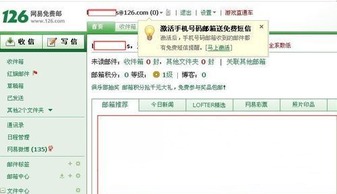 轻松掌握!网页版126邮箱登录步骤全揭秘资讯攻略11-09
轻松掌握!网页版126邮箱登录步骤全揭秘资讯攻略11-09 -
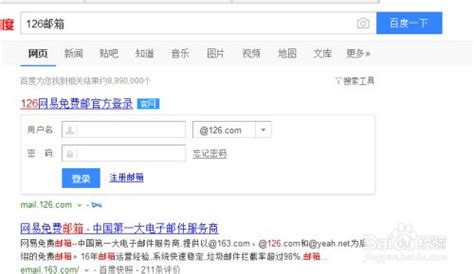 轻松掌握:如何登录126邮箱的步骤资讯攻略11-05
轻松掌握:如何登录126邮箱的步骤资讯攻略11-05 -
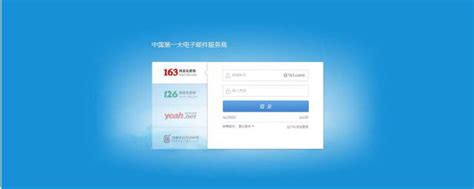 手机如何登录126邮箱?资讯攻略11-11
手机如何登录126邮箱?资讯攻略11-11 -
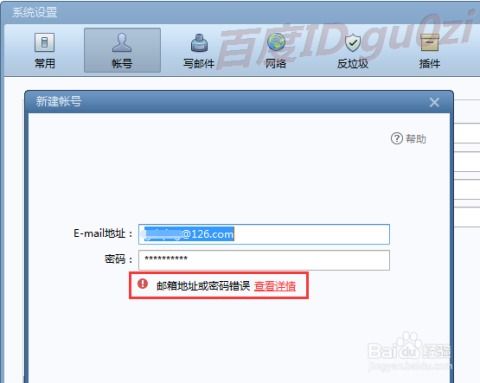 轻松掌握126邮箱登录技巧资讯攻略11-07
轻松掌握126邮箱登录技巧资讯攻略11-07 -
 全面掌握126网盘使用方法:详细步骤指南资讯攻略02-25
全面掌握126网盘使用方法:详细步骤指南资讯攻略02-25 -
 轻松掌握:如何注册126邮箱的详细步骤资讯攻略11-03
轻松掌握:如何注册126邮箱的详细步骤资讯攻略11-03